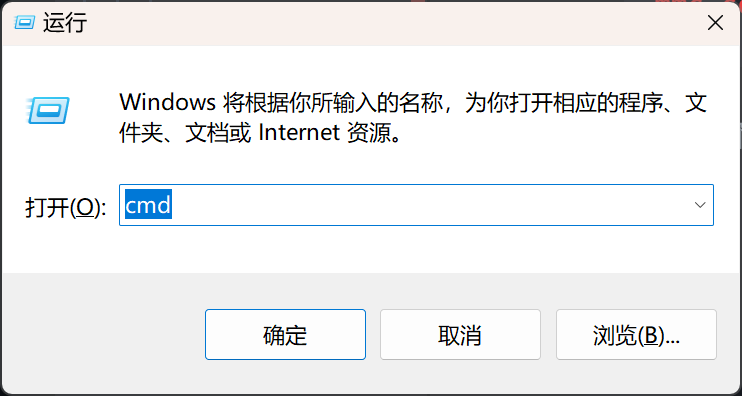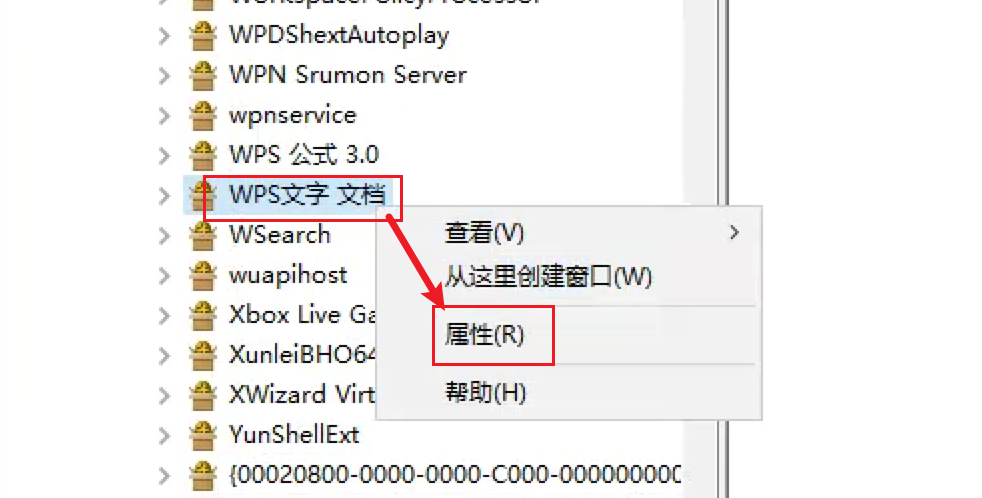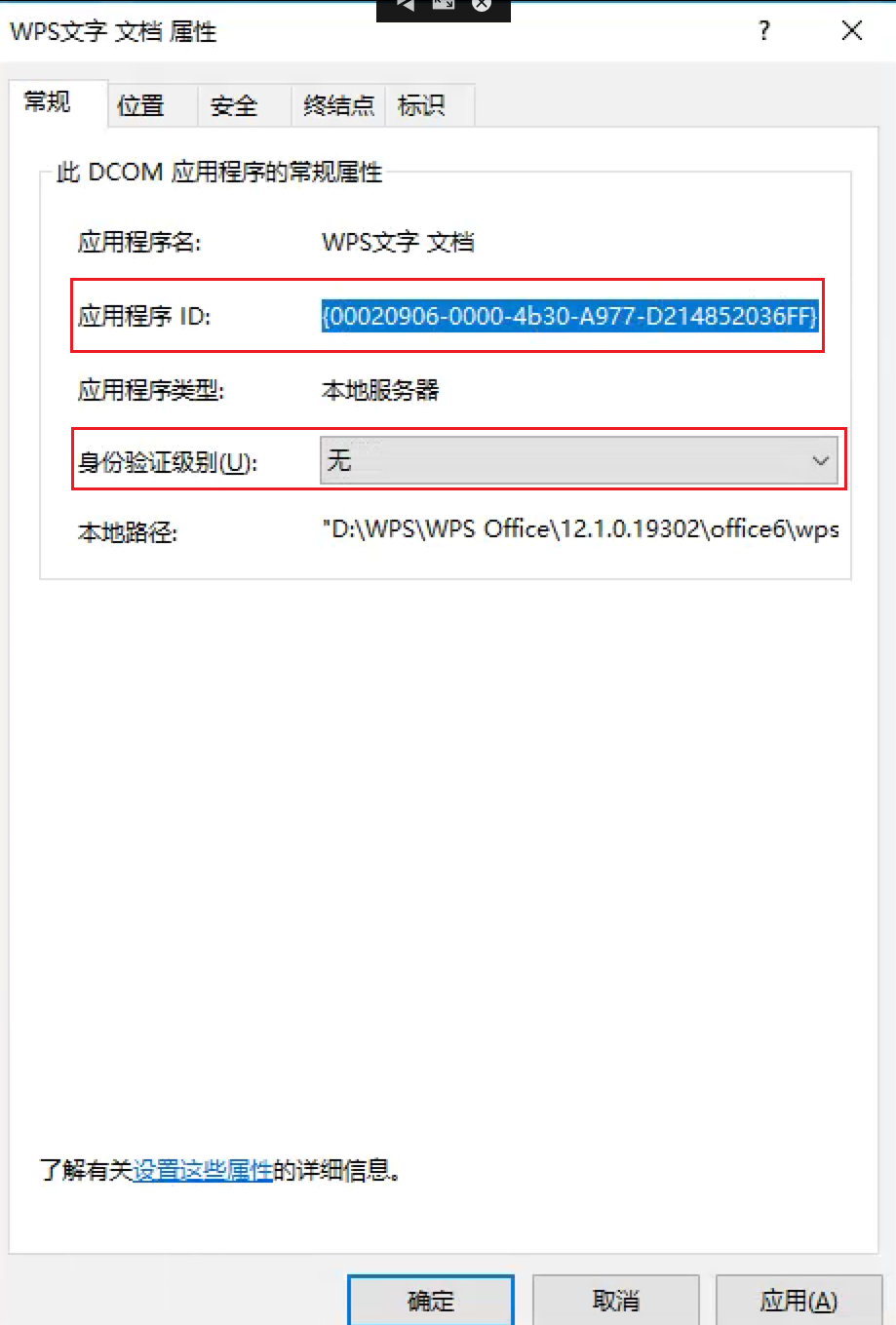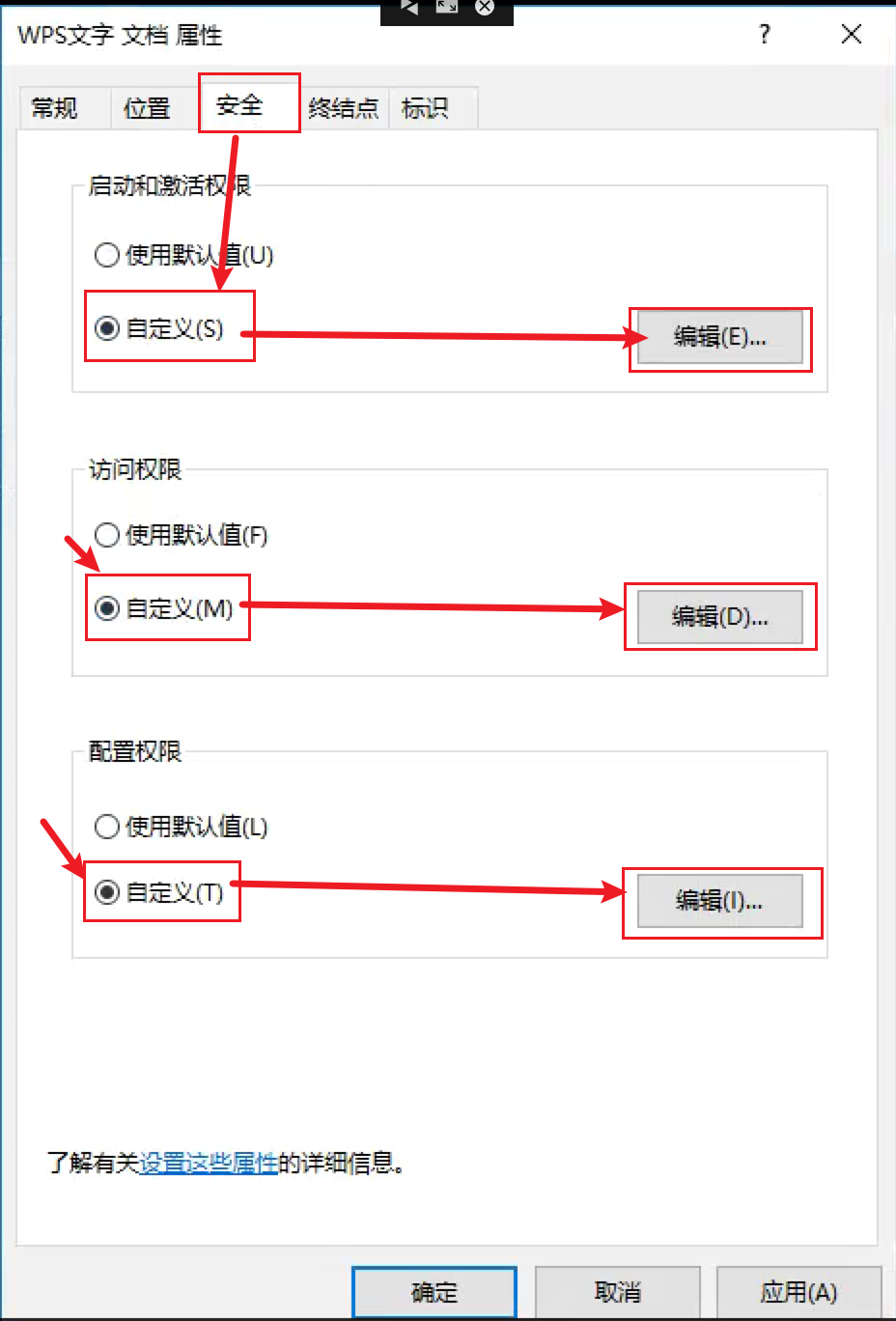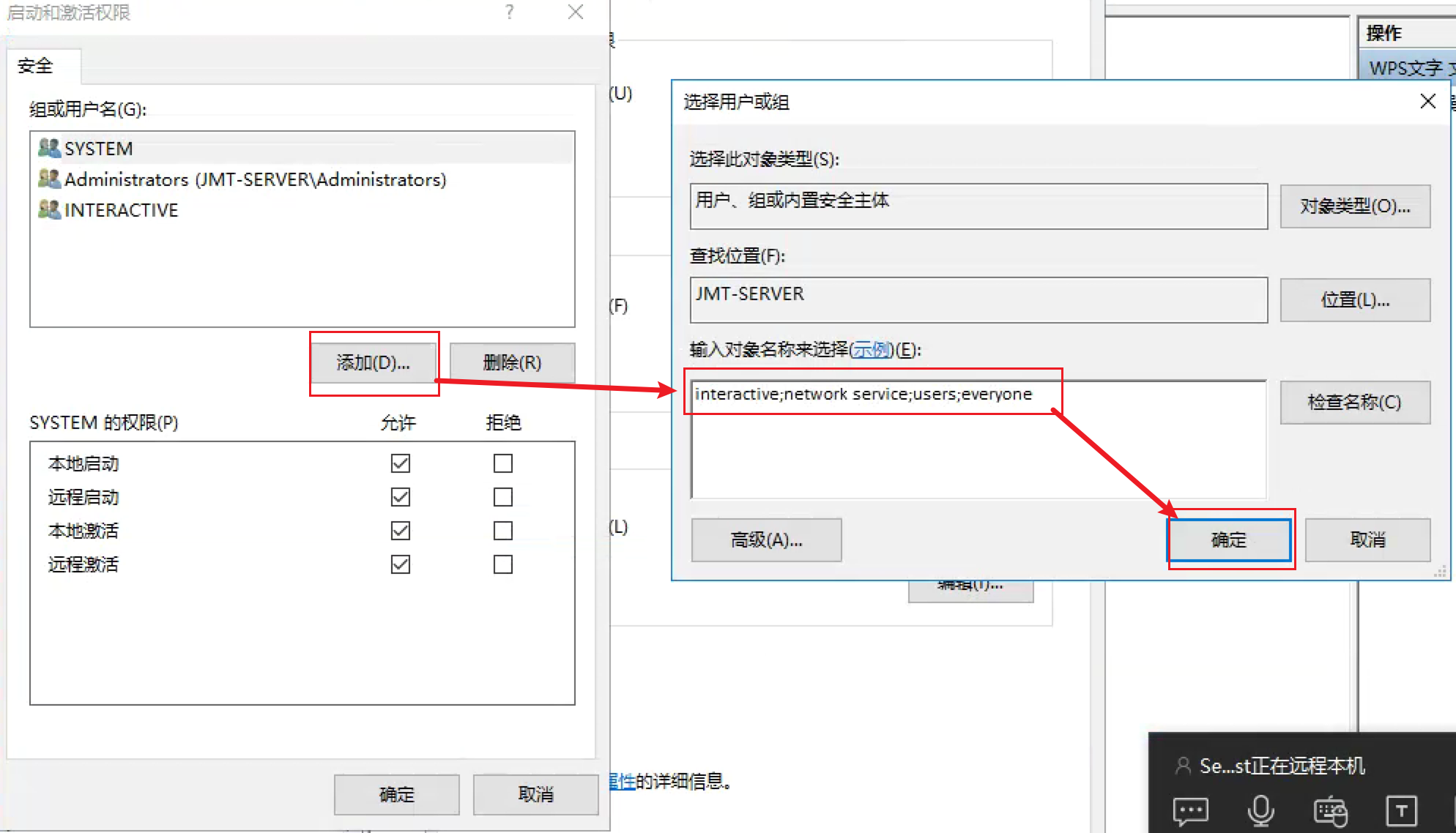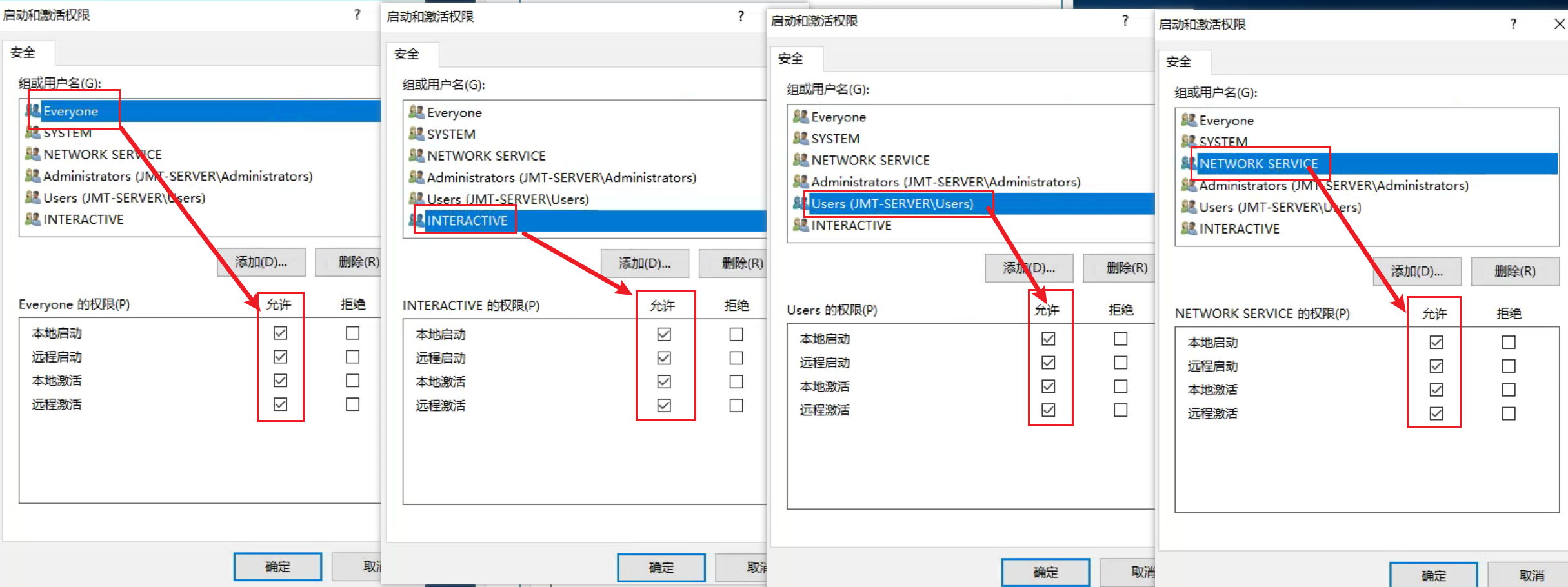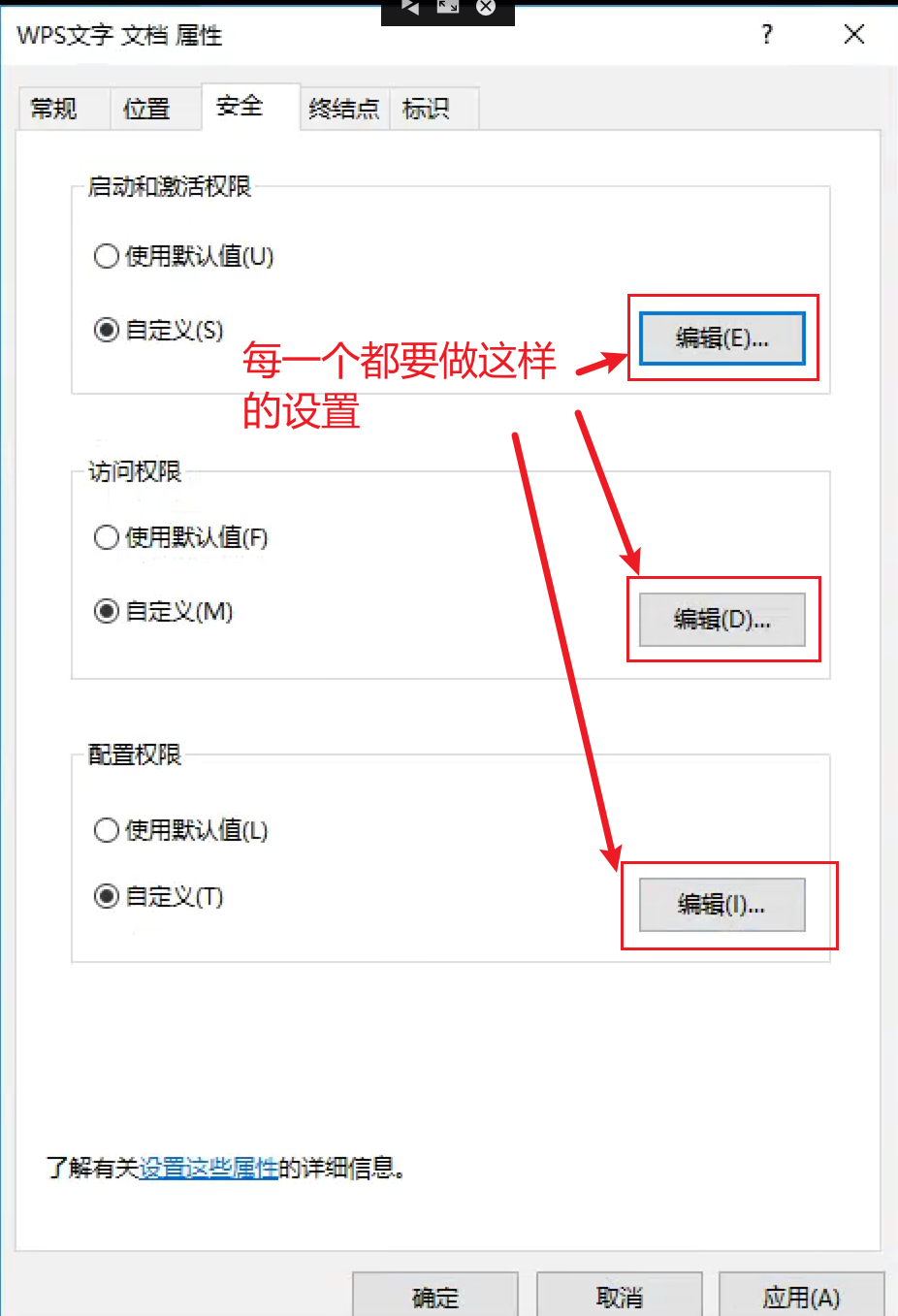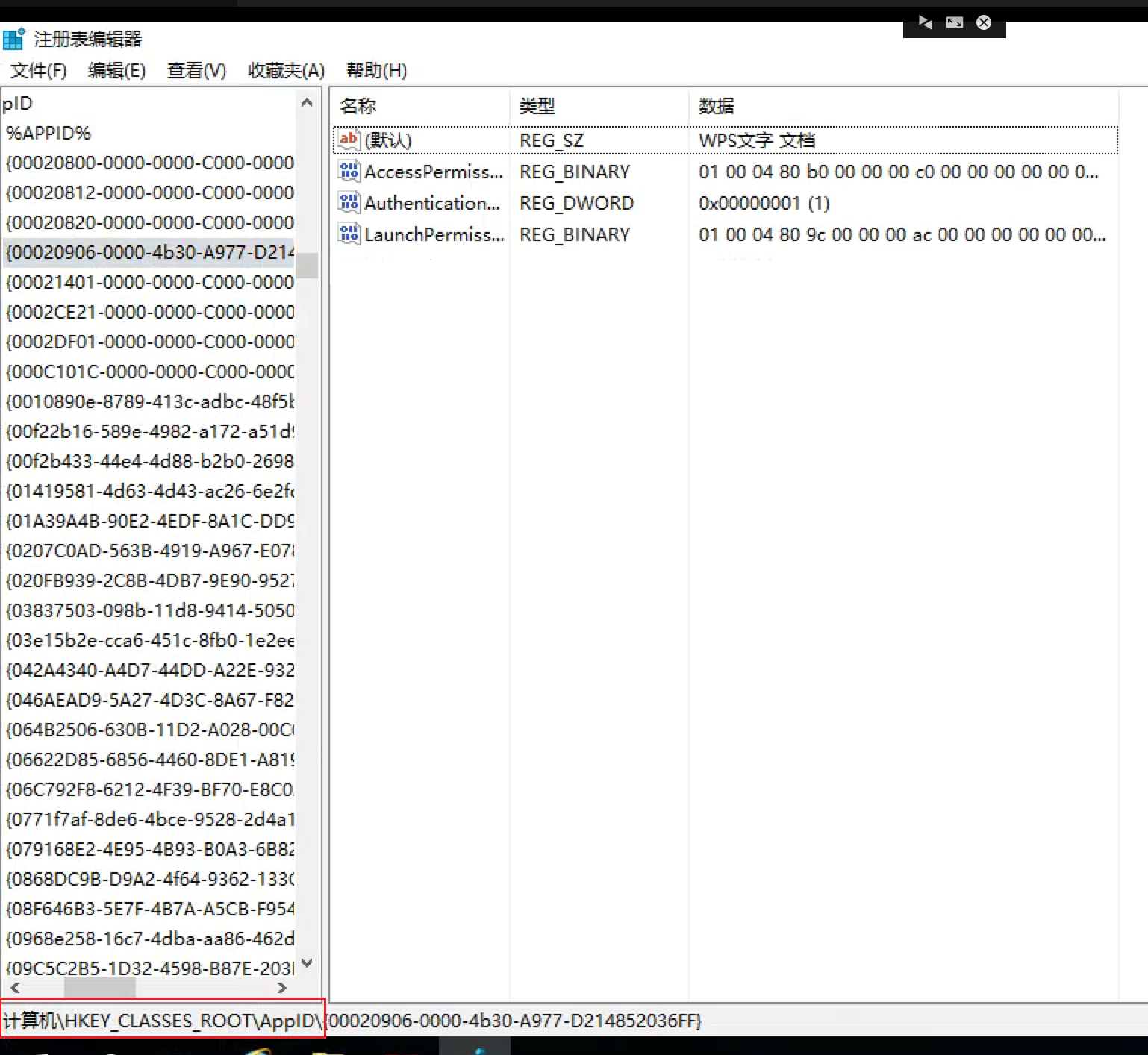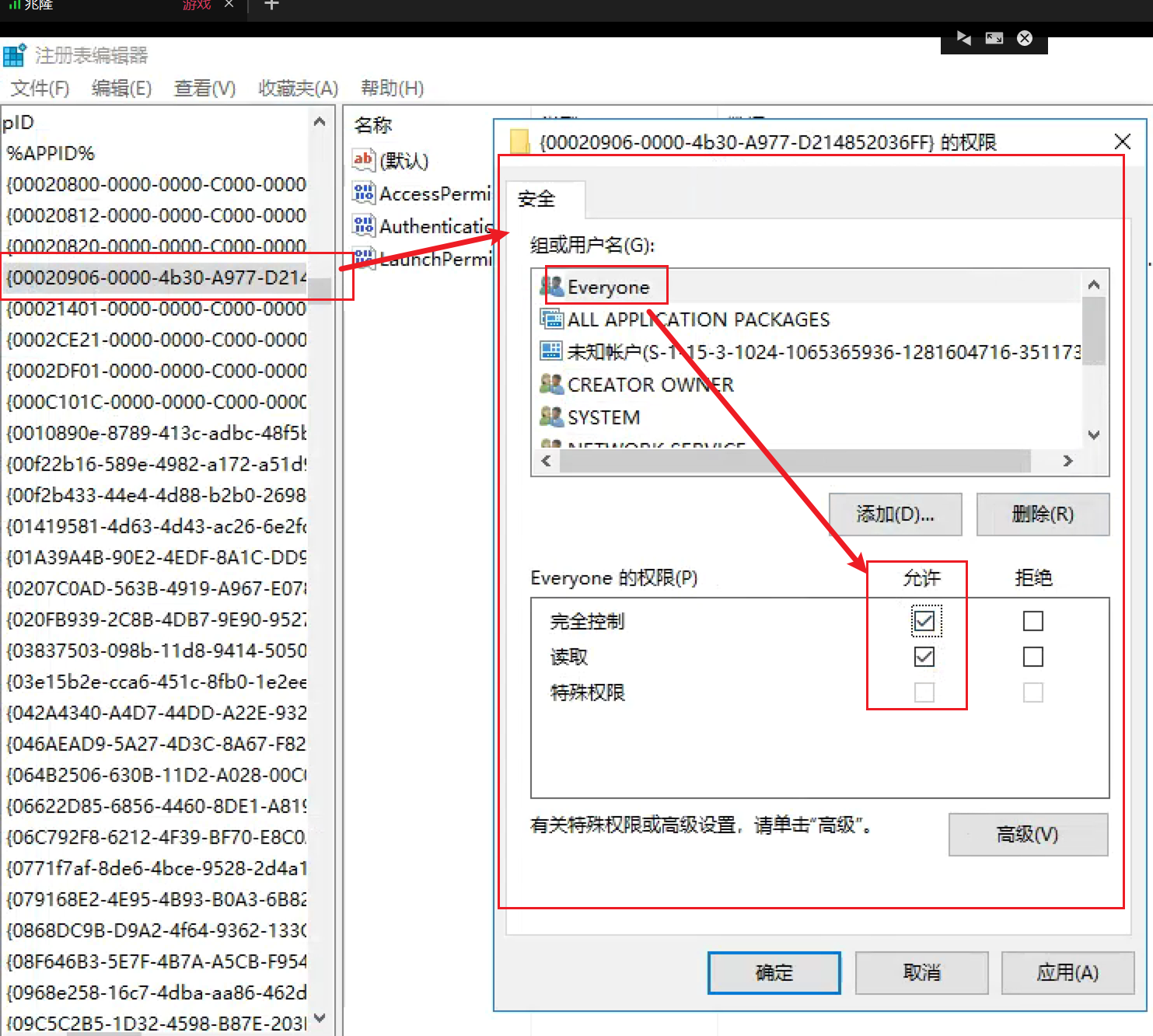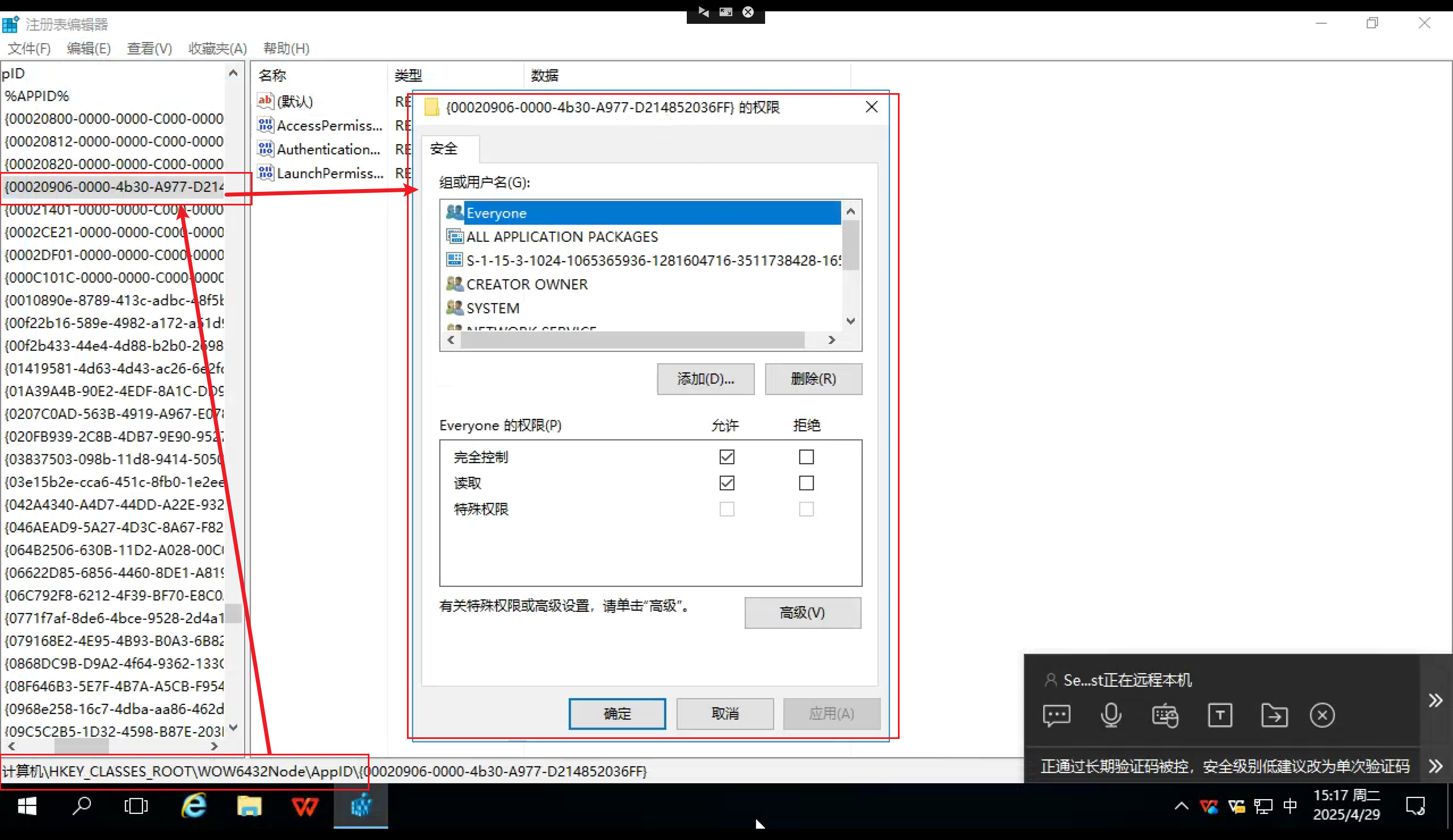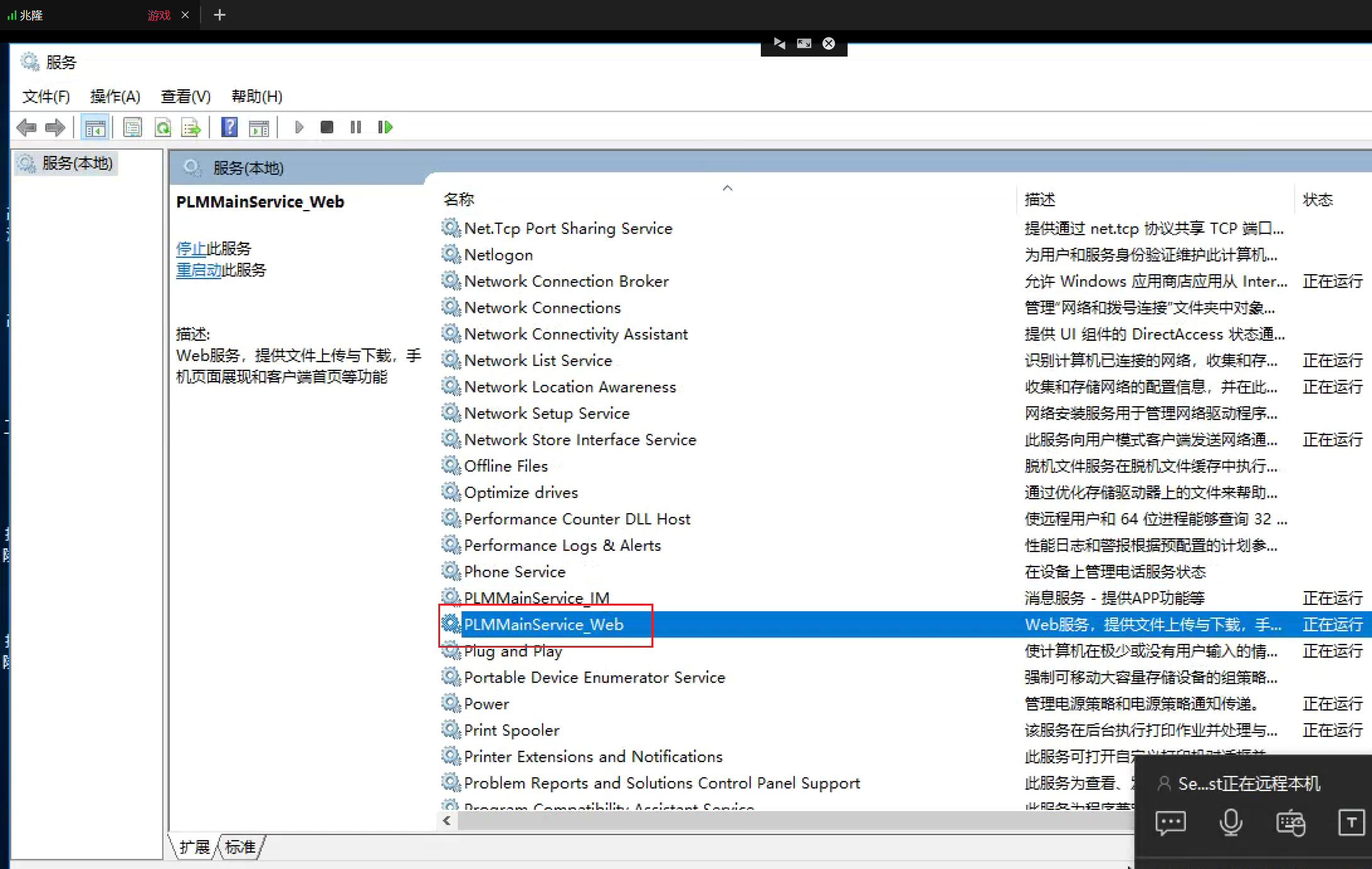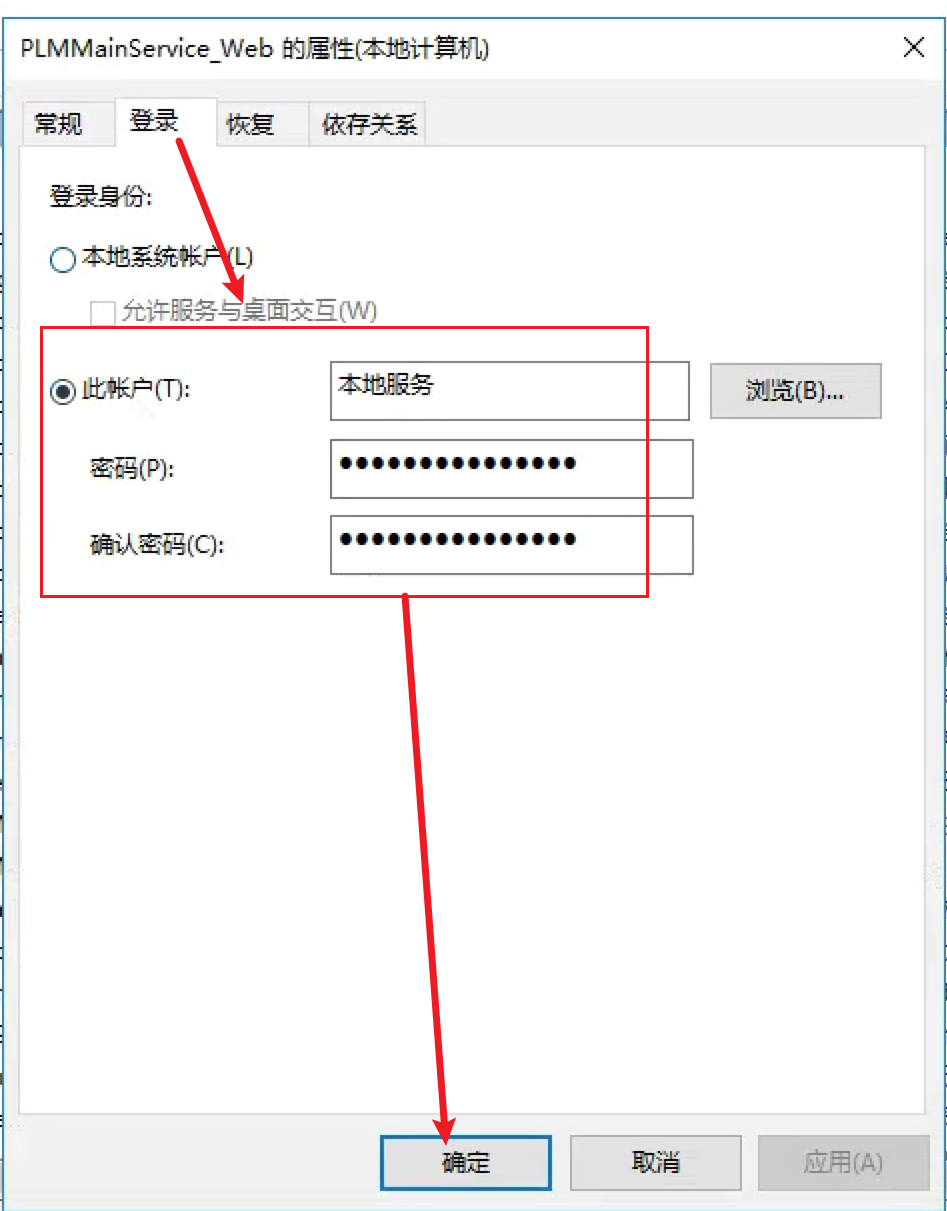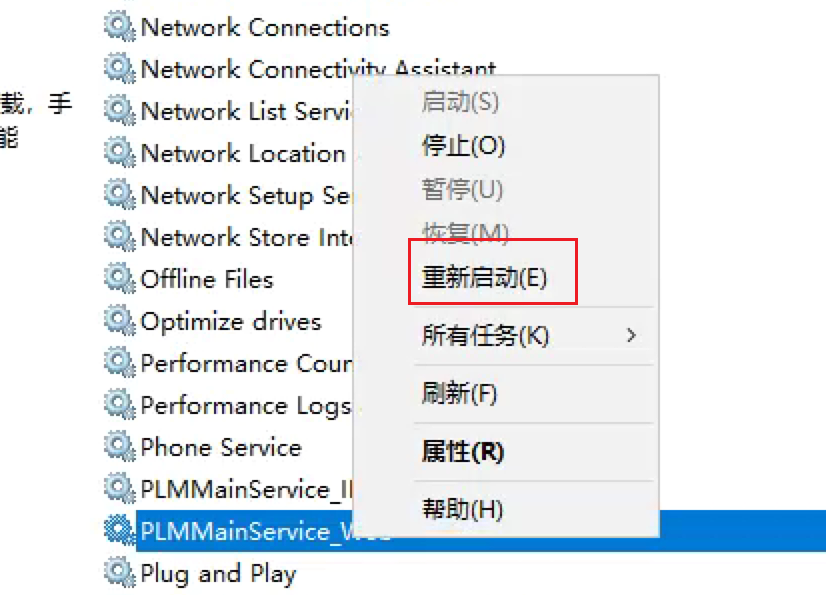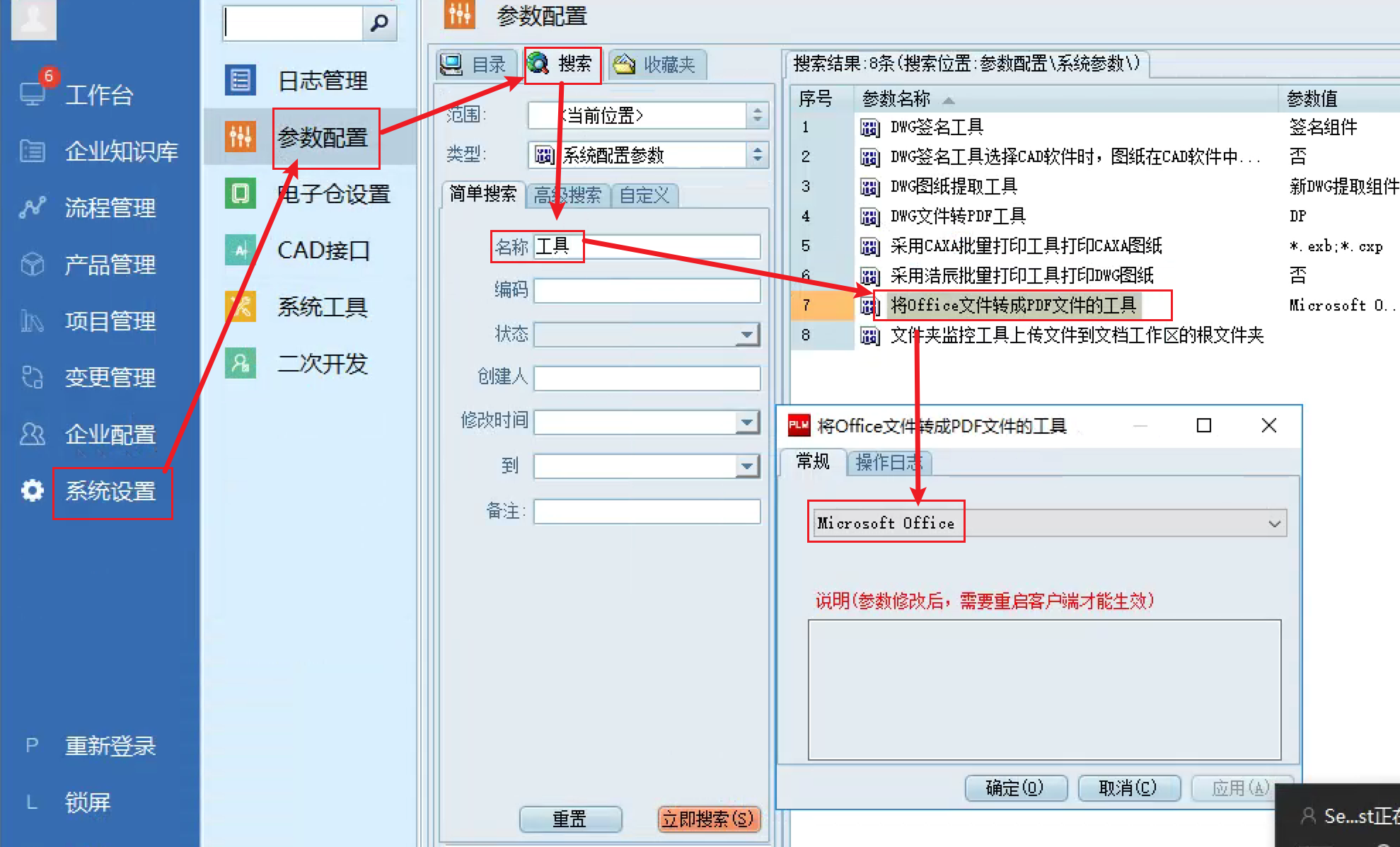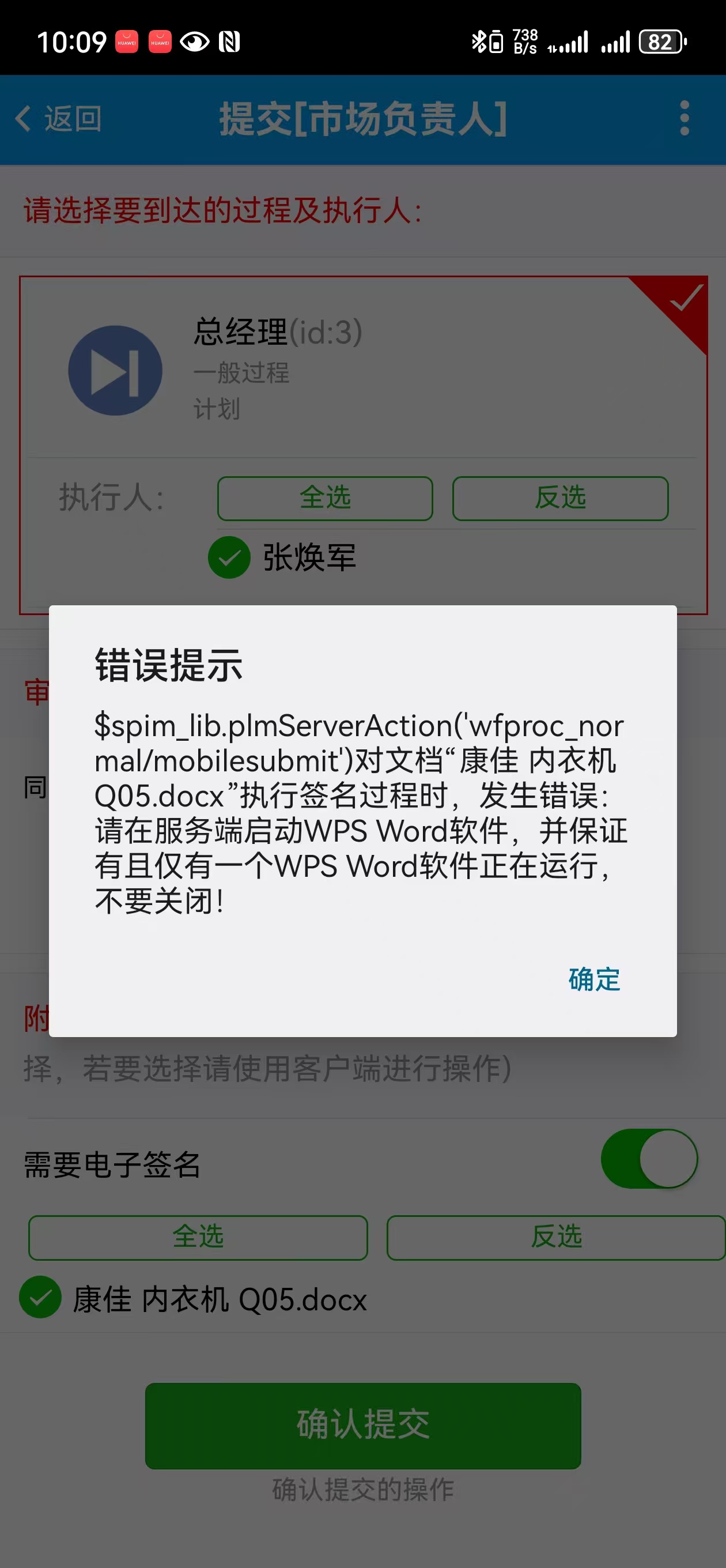4.5 KiB
介绍
想要让 Office 文件在系统中自动转 PDF 文件,需要服务器上具备 Office 软件或 WPS 软件,本篇笔记以 WPS Office 软件的集成为主进行讲解
操作
查看程序位数
打开WPS软件,在 任务管理器 中查看它的进程位数
如果进程后带有 (32位) 的信息,代表所安装的 WPS Office 软件是32位的,否则说明是64位的
根据程序位数不同,启动dcom组件设置程序
首先打开命令行窗口,通过 Win+R 快捷键,输入 cmd 进行打开
如果查询出来的程序位数是 32位 的,则在命令行窗口中输入:
cd %windir%\sysWOW64
mmc comexp.msc /32
如果查询出来的程序位数是 64位 的,则在命令行窗口中输入:
cd %windir%\system32
mmc comexp.msc /64
组件服务设置
在新打开的 组件服务 窗口中,选择 控制台根节点 → 组件服务 → 计算机 → 我的电脑 → DCOM配置
在其中找到 WPS文字 文档 选项,对其右键选择 属性
属性设置
在属性页面中,记录下应用程序ID备用,例如:{00020906-0000-4b30-A977-D214852036FF}
然后将身份验证级别改成 无
在 安全 标签页下,将 启动和激活权限、访问权限、配置权限 全部改成 自定义,并且去点击 编辑 进行配置(==一共有三次配置,不能漏!==)
选择 自定义 后点击右侧的 编辑 按钮,在弹出的 启动和激活权限 页面中选择 添加 按钮,在 选择用户或组 页面中输入 interactive;network service;users;everyone 后点击确定
添加用户后,去设置被添加进来的四个用户的权限,所有可勾选的都要勾选 允许
切记, 启动和激活权限、访问权限、配置权限 全部都要这样做,全部都要添加 interactive;network service;users;everyone 用户,并且全部都要设置权限
修改注册表访问权限
完成上一步操作后,通过 Win+R 快捷键,输入 regedit 打开注册表
使用 Ctrl+F 搜索刚才记录的 应用程序ID,如 {00020906-0000-4b30-A977-D214852036FF}
找到底部显示路径是:计算机\HKEY_CLASS_ROOT\AppID 的节点
对找到的节点右键,选择 权限 选项,如果 组或用户名 中没有 interactive;network service;users;everyone 则进行添加,如有则为其勾选 允许 权限
再次寻找该应用程序ID,找到底部显示路径是:计算机\HKEY_CLASS_ROOT\Wow6432Node\AppID 的节点
对找到的节点右键,选择 权限 选项,如果 组或用户名 中没有 interactive;network service;users;everyone 则进行添加,如有则为其勾选 允许 权限
修改文件服务器启动服务用户身份
打开 服务 找到 PLMMainService_Web 服务
双击弹出 属性定义页面,选择 登录 标签页,点击 此账户 输入管理员账户 administrator 的用户名和密码,然后点击 确定(如果已经有了,那就不用改)
完成设置后,右键 重新启动 此服务
将Office文件转成PDF文件的工具
打开 PLM 客户端,在 系统设置 → 参数配置 → 搜索 → 搜索“工具” 找到 将Office文件转成PDF文件的工具 参数,将其改成 Microsoft Office
启用转换要求
必须得要在服务器上打开了一个 Excel 文件,一个 Word 文件,才能顺利完成转 PDF 设置
否则的话,会出现报错